 ✕
✕
By ジャスティンサブリナ9月01、2021日更新
「Spotifyの試用期間はもうすぐ終わります。インターネットに接続せずにSpotifyを聴くことはできますか?そうでない場合はどうすればよいですか?ありがとうございます。」
私はできますか インターネットなしでSpotifyで音楽を再生する? はい、アクティブなプレミアムサブスクリプションをお持ちの場合は可能です。 しかし、Spotifyが無料の場合はどうなりますか? 心配しないでください。ここでは、インターネットなしでSpotifyの音楽を聴くのに役立つ3つの方法を提供します。XNUMXつはプレミアムでSpotifyオフラインモードを使用する方法です。これにより、ダウンロードしたすべての曲とプレイリストをインターネットに接続せずに再生できます。 もうXNUMXつは、プロのサードパーティツールを使用して、Spotifyのトラック、アルバム、アーティストをMPXNUMX形式でローカルドライブにダウンロードすることです。 それでは、探索を始めましょう。
目次
通常、Spotify Premiumのサブスクライバーは、Spotifyから曲をダウンロードして、最大3台のデバイスでオフライン再生できます。 Spotify Premiumにアップグレードした場合は、Spotifyのトラック、アルバム、プレイリストをデバイスにダウンロードしてから、Spotifyアプリの[オフラインモード]からインターネットなしでSpotifyの音楽を再生できます。 簡単な手順に従ってSpotifyの曲をダウンロードし、オフラインモードに設定してください。
手順1.デバイスをインターネットまたはWi-Fiに接続し、Spotifyアプリを実行してプレミアムアカウントにログインします。
手順2.ダウンロードする音楽またはプレイリストを見つけてクリックし、曲またはプレイリストの右上隅にある[ダウンロード]アイコンをオンにします。
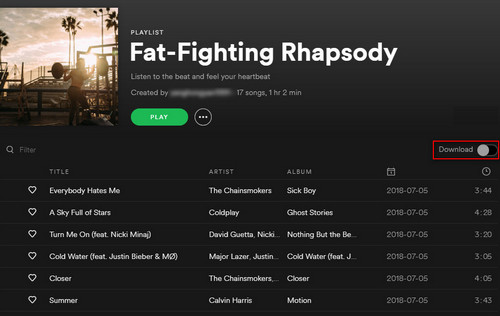
ステップ3.すべての音楽とプレイリストをダウンロードしたら、デバイスでSpotifyアプリを「オフラインモード」に設定できます。
Windowsの場合:Spotifyを開き、Spotifyメニューアイコン>ファイル>オフラインモードをクリックします。
Macの場合:Spotifyを開き、アップルメニューの[Spotify]をクリックして、[オフラインモード]を選択します。
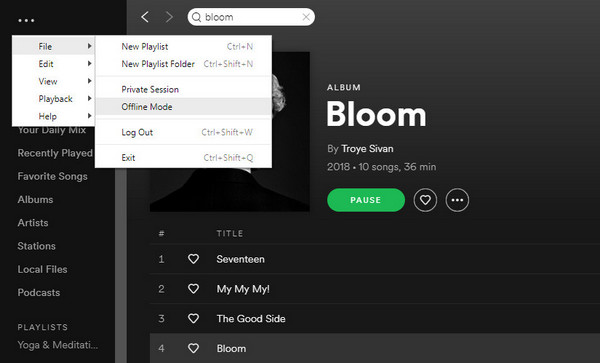
携帯電話の場合:携帯電話でSpotifyを開き、[ライブラリ]ページに移動して、[Spotify設定]アイコンをクリックし、[再生]を選択して、[オフライン]をオンにします。
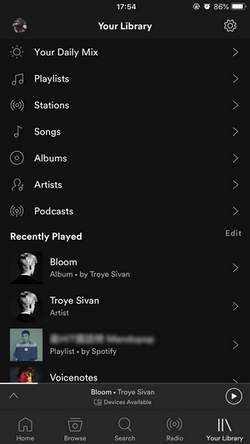
Spotify Premiumにアップグレードする予定はないが、Spotify Freeを使用してオフラインでSpotifyを聴きたい場合は、Spotifyの曲をコンピュータにダウンロードするのが最善の方法です。 しかし、誰もが知っているように、すべてのSpotify音楽には DRM保護。 Spotifyの曲をローカルファイルとして保存するにはどうすればよいですか? 必要なのは、Spotify音楽ダウンローダーだけです。 さあ、先に進みましょう!
UkeySoft Spotify音楽コンバータ 強力なSpotify音楽ダウンローダーです オフライン再生のためにSpotifyの曲をコンピューターにダウンロードします。 Spotifyの曲をDRMフリーのMP3、M4A、WAV、FLAC、OGG、AIFF形式に簡単にダウンロードできます プレミアムなし。 さらに、出力MP3 / M100A音楽ファイルでID3タグと4%ロスレス品質を維持します。 このようにして、ダウンロードしたすべての曲がコンピューターに永久に保存され、オフラインで聴くためにデバイスにコピーできます。
ステップ1 UkeySoft Spotify Music Converterを実行する
コンピュータにUkeySoft Spotify Music Converterをインストールした後、プログラムを実行すると、Spotifyアプリが自動的に実行されます。

ステップ2. Spotifyの曲/プレイリストをUkeySoftに追加する
Spotifyの曲/プレイリスト/アルバムをコンバーターにドラッグアンドドロップするか、曲/プレイリストのリンクをSpotifyからUkeySoftにコピーして貼り付けると、プログラムはすぐにすべての曲を読み取って一覧表示します。

次に、「追加」ボタンをクリックして、曲をプログラムにインポートします。

ステップ3。 出力設定をカスタマイズする
左上の「オプション」ボタンをクリックします。 ここでは、ほとんどのデバイスやタブレットでサポートされているMP3またはM4Aとして出力形式を設定できます。 また、必要に応じて出力品質や出力パスなどを変更することもできます。

ステップ4.オフライン再生用のSpotify音楽のダウンロードを開始する
[変換]ボタンをクリックして、Spotifyの曲/アルバムをローカルドライブにダウンロードしてオフラインで聴き始めます。

完了すると、すべてのSpotifyの曲が既に変換されてコンピューターにダウンロードされており、同時に広告を削除できます。 「履歴」をクリックすると、ダウンロードしたすべてのSpotifyの曲を見つけることができます。

ステップ5. Wi-Fiまたはインターネット接続なしでSpotify音楽を再生する
Androidフォン/ MP3プレーヤーをUSB経由でコンピューターに接続し、ダウンロードしたSpotify音楽ファイルを直接デバイスにコピーして貼り付けることができます。 iPhone、iPad、またはiPodの場合、ダウンロードした曲をiTunesライブラリにインポートし、iOSデバイスをUSBケーブルで接続して、iTunes経由でiOSデバイスに同期できます。
その後は、Wi-Fiやインターネットがなくても、Spotifyアプリをインストールしたり、プレミアムに登録していなくても、デバイスでお気に入りのSpotifyトラックを自由に再生できます。
プロンプト: 次のことを行う必要があり ログイン あなたがコメントすることができる前に。
まだアカウントがありません。 ここをクリックしてください 登録.

安全で自由なデジタルライフをお楽しみください。
ユーティリティ
マルチメディア
会社
FOLLOW US
著作権© 2023 UkeySoftソフトウェア株式会社すべての権利予約。
コメントはまだありません 何か言って...